Cuprins
Acest ghid conține instrucțiuni pas cu pas despre cum să creați o listă de distribuție în Office 365. O listă de distribuție este un grup de persoane care au o adresă de e-mail globală, astfel încât, dacă doriți să trimiteți un e-mail către acest grup, nu trebuie să introduceți numele fiecărui destinatar în parte.
Listele de distribuție (sau "Grupurile de distribuție") sunt utilizate în mod obișnuit de organizațiile mari sau de companiile care au mulți angajați în fiecare departament (grup) și care doresc să aibă o adresă de e-mail unică pentru fiecare dintre aceste departamente pentru o comunicare mai ușoară. De exemplu, dacă o companie are multe persoane în departamentul de vânzări, atunci poate utiliza o listă de distribuție cu o adresă de e-mail globală (de ex."[email protected]"), pentru a comunica cu toate persoanele din departamentul de vânzări.
- Articol conex: Cum să configurați o listă de distribuție pentru Alias de e-mail în Office365.
Cum să creați un grup de distribuție (listă) în Microsoft 365.
1. Autentificare la Centrul de administrare Office 365 și accesați Grupuri > Adăugați un grup.

2. La opțiunile Alegeți un tip de grup, alegeți Distribuție .
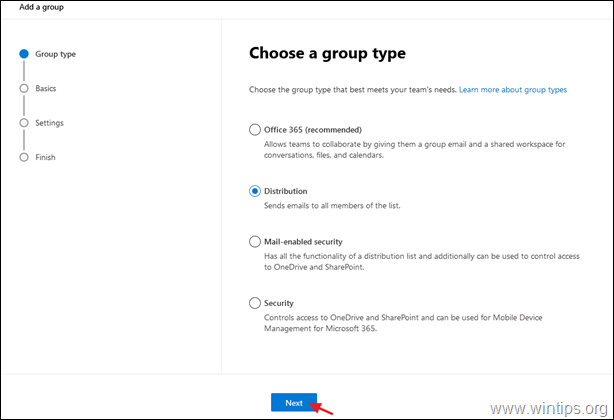
3. Ca nume, tastați un nume ușor de recunoscut (de exemplu, "Vânzări"), apoi faceți clic pe Următorul .
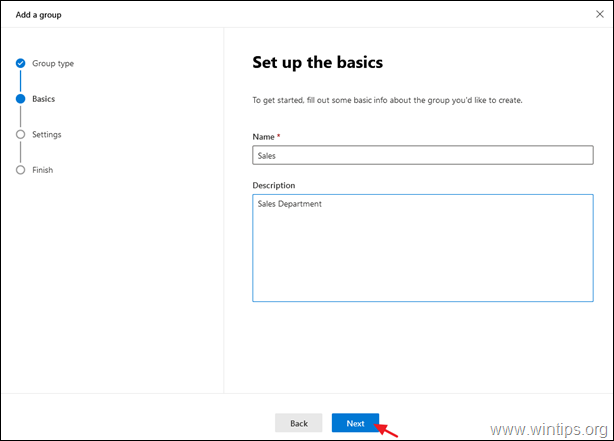
4. La adresa de e-mail a grupului:
a. Introduceți adresa de e-mail globală pentru lista de distribuție (de exemplu, "sales").
b. Dacă doriți să primiți corespondență de la persoane din afara organizației dvs., selectați opțiunea Permiteți persoanelor din afara organizației mele să trimită e-mailuri către această listă de distribuție.
c. Când ați terminat, faceți clic pe Următorul.
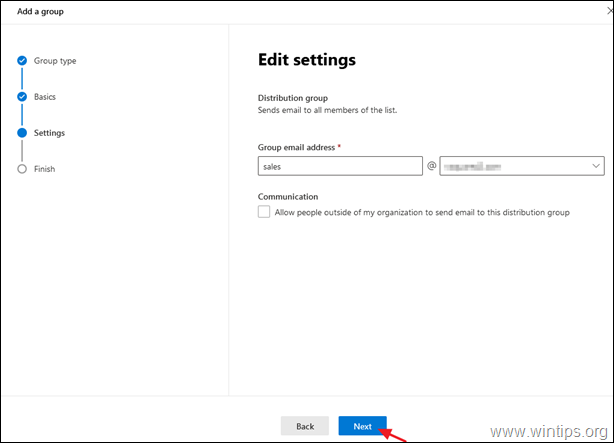
5. Faceți clic pe Creați un grup.
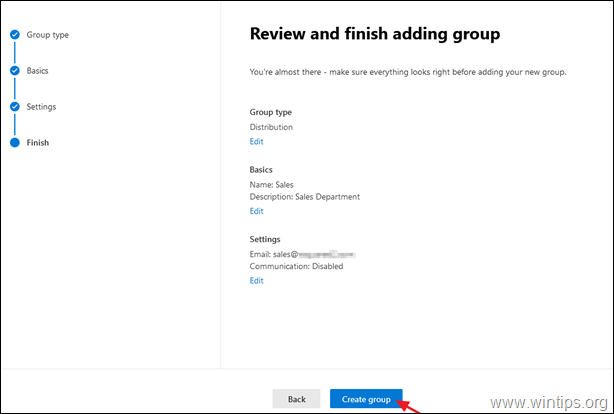
6. Acum, deschideți noul grup și la Membri fila, faceți clic pe Vizualizați toți și Gestionați membrii.
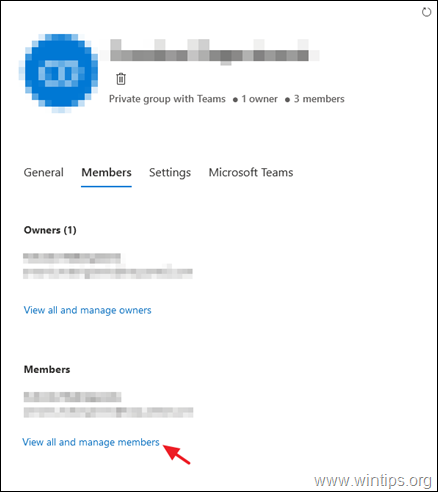
7. Faceți clic pe Adăugați membri.
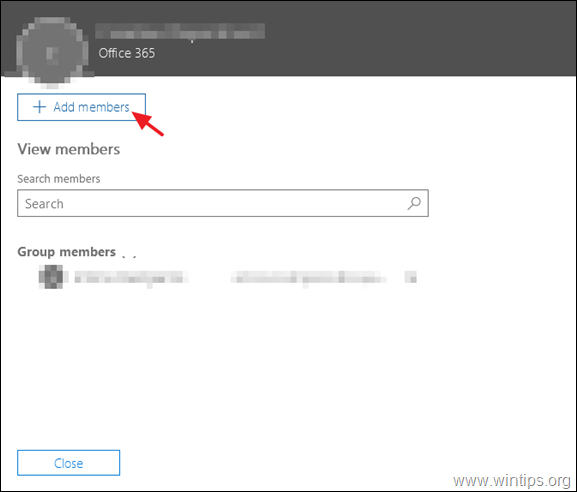
8. Acum selectați utilizatorul (utilizatorii) care va (vor) primi și va (vor) răspunde la mesajele de e-mail în noua adresă alias de e-mail și faceți clic pe Economisiți.
Asta este! Spuneți-mi dacă acest ghid v-a ajutat, lăsând un comentariu despre experiența dvs. Vă rugăm să dați like și să distribuiți acest ghid pentru a-i ajuta și pe alții.

Andy Davis
Blogul unui administrator de sistem despre Windows





